Vous recherchez le meilleur logiciel de clonage Mac ? Ne cherchez plus ! Découvrez notre sélection de logiciels de clonage pour Mac et choisissez celui qui répondra le mieux à vos besoins.
Même si les Mac sont plutôt robustes, ils ne sont pas invincibles. Ainsi, si votre disque dur est endommagé pour une raison quelconque, vous devrez subir une perte de données.
Pour éviter de perdre vos données en cas d’erreur fatale, il est essentiel de cloner le disque de votre Mac. Avec une sauvegarde fiable de votre disque dur, vous n’avez pas à vous inquiéter de la perte de données importantes, car vous pouvez toujours les restaurer si le fichier d’origine est perdu.
Apple dispose déjà d’un mécanisme de sauvegarde natif connu sous le nom de Time Machine, mais il est loin d’être parfait. Time Machine a des capacités limitées et n’est pas programmé pour cloner l’intégralité du disque. Vous devez donc opter pour un outil de clonage de disque complet, doté de fonctions avancées telles que la sauvegarde amorçable.
Clonez facilement des disques, sauvegardez des données et récupérez des fichiers avec le meilleur logiciel de clonage Mac. Trouvez l’outil idéal pour vos besoins, qu’il s’agisse d’options conviviales ou d’outils puissants dotés de nombreuses fonctionnalités.
EaseUS Todo Backup
EaseUS Todo Backup est un mécanisme de sauvegarde sophistiqué qui sauvegarde automatiquement les lecteurs système. Il peut sauvegarder tous les fichiers sensibles et maintenir leur qualité d’origine. Si vous êtes un professionnel qui craint de perdre ses données, EaseUS Todo Backup est un outil de gestion de la sauvegarde qui permet aux débutants de sauvegarder facilement leurs données.

Comme l’interface utilisateur est claire, vous pouvez accéder facilement aux fonctionnalités même si vous êtes un novice ; mais ne pensez pas que cet outil de sauvegarde manque de fonctionnalités avancées. La procédure complète de sauvegarde et de clonage des fichiers est assez simple ; choisissez le dossier que vous voulez cloner et ensuite le dossier de destination. Vous voyez donc à quel point le processus de clonage de disque est rapide.
Le mécanisme d’EaseUS Todo Backup comporte quatre segments principaux. Il s’agit du Clonage de disque, de la Synchronisation de fichiers, de l’Archive de sauvegarde et de la Sauvegarde de données Mac. Voici ce dont il s’agit :
- Clonage de disque : Il s’agit de copier le contenu d’un disque et de le sauvegarder sur le fichier ciblé.
- Synchronisation de fichiers : Ici, vous pouvez sélectionner les fichiers et les dossiers que vous souhaitez synchroniser avec votre outil de sauvegarde. La synchronisation unidirectionnelle et bidirectionnelle est possible ici.
- Archive de sauvegarde : Toutes les listes des sauvegardes archivées sont présentes ici, et vous pouvez les compresser pour libérer de l’espace sur le disque.
- Sauvegarde de données Mac : Cette fonction permet de sauvegarder des fichiers, des dossiers et même des données système.
L’une des fonctions les plus impressionnantes de cet outil de sauvegarde Mac est la planification automatique des sauvegardes. Vous pouvez spécifier le jour, l’heure et la durée du processus de sauvegarde dans le logiciel.
Cela automatisera la sauvegarde en mode furtif. En outre, toutes les sauvegardes que vous créerez avec ce logiciel auront plusieurs fonctions de sécurité comme la protection par mot de passe, le transfert de fichiers en utilisant le protocole FTP, et plus encore.
EaseUS Todo Backup for Mac vous coûtera 29,95 $ avec une garantie de remboursement de 30 jours. Cependant, vous pouvez également profiter de sa version d’essai qui vous offre presque toutes les fonctionnalités, mais avec des performances réduites.
Acronis Cyber Protect Home Office
Acronis Cyber Protect Home Office, anciennement connu sous le nom d’Acronis True Image, est un excellent service de sauvegarde basé sur le cloud pour Mac qui offre rapidité, sécurité et confidentialité.
Bien qu’il existe plusieurs services de sauvegarde en ligne sur le marché, ce qui différencie Acronis de ces derniers, ce sont ses fonctionnalités bien pensées, telles que la synchronisation des fichiers, les capacités antivirus et la protection avancée contre les ransomwares.
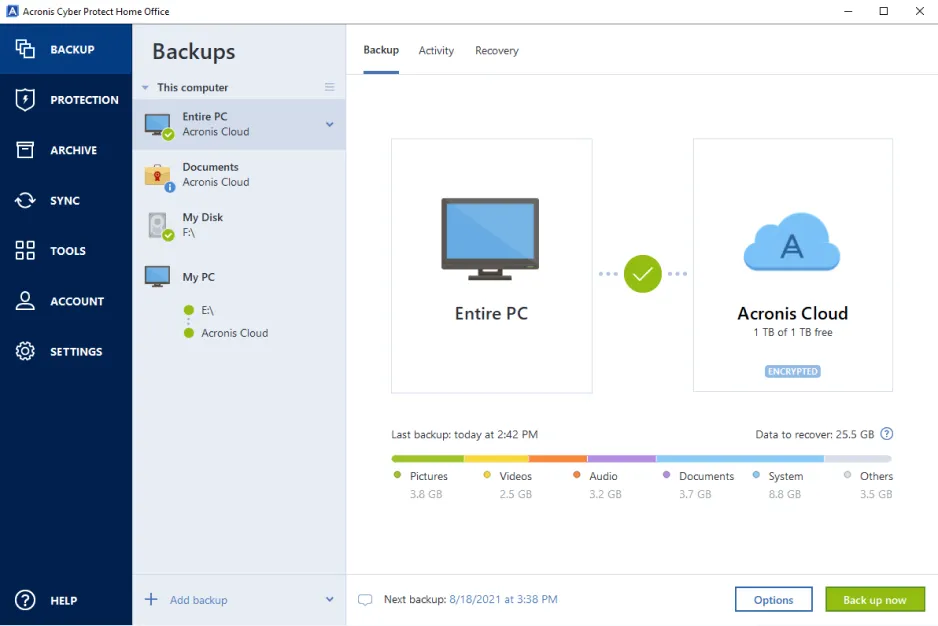
Caractéristiques principales :
- Des tonnes de fonctionnalités avancées
- Chiffrement sans connaissance pour sécuriser vos fichiers
- Outils de cybersécurité avancés
- Excellentes fonctions de sécurité des données et de confidentialité
- Processus approfondi de sauvegarde et de synchronisation des fichiers
Vous pouvez également planifier le processus de sauvegarde en spécifiant ce qui le déclenchera : un redémarrage du système, un arrêt du système, lorsque vous connectez un disque externe ou que vous vous connectez au compte d’utilisateur. En outre, vous pouvez également définir les priorités d’opération sur ces sauvegardes ; si la priorité de la tâche est élevée, elle peut également activer le multithreading.
Acronis vous offre également des capacités de synchronisation de fichiers entre votre Mac et le stockage en nuage, sans consommer de stockage supplémentaire.
Outre ces fonctionnalités avancées, vous disposez également de quelques autres outils, tels que l’outil Rescue Media, l’outil System Cleanup et l’outil Drive Cleanser. L’outil Rescue Media est très utile lorsque votre système subit un crash fatal, et le nettoyeur de disque efface complètement le disque dur après avoir supprimé les fichiers.
Acronis propose également un outil d’archivage qui analyse votre Mac à la recherche de fichiers volumineux et moins fréquemment utilisés et vous invite à les sauvegarder sur le cloud et à libérer de l’espace sur votre disque dur. Vous pouvez également ” notariser ” toutes les données sauvegardées, ce qui agit comme une signature numérique pour authentifier vos fichiers et dossiers sensibles.
En matière de sécurité, Acronis Cyber Protect Home Office dispose de plusieurs fonctionnalités impressionnantes telles que l’analyse antivirus, le filtrage web et la sécurité des vidéoconférences.
ChronoSync
ChronoSync est un logiciel de gestion de sauvegarde complet pour Mac qui peut effectuer des tâches telles que la synchronisation de fichiers entre deux ordinateurs, la sauvegarde de données, le clonage de disques durs et la création de sauvegardes amorçables par le système. La procédure de synchronisation des fichiers est assez simple et consiste à sélectionner les dossiers source et destination.
Grâce à son interface simple et à sa facilité d’utilisation, il s’agit d’un outil de sauvegarde Mac incontournable pour les professionnels tels que les photographes, les monteurs vidéo, les cinéastes, les musiciens, etc.
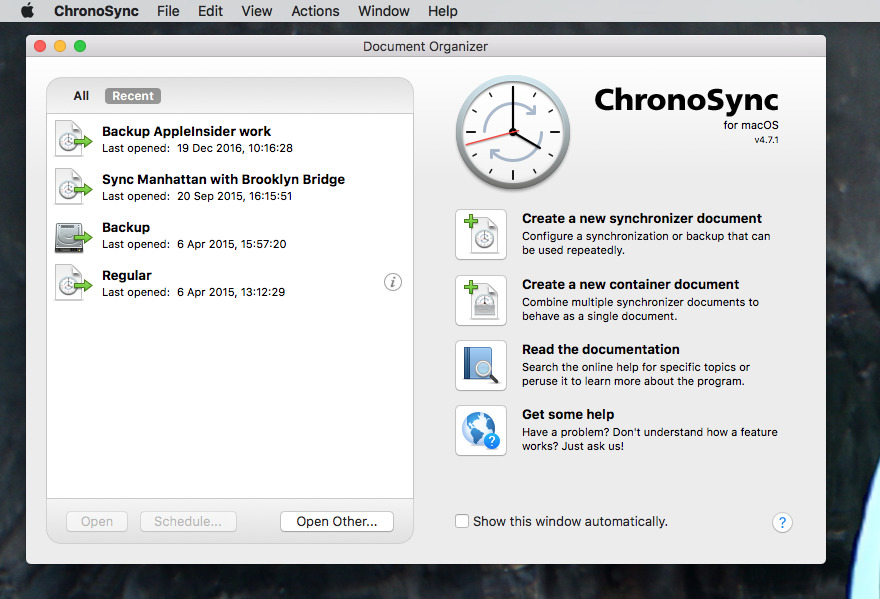
L’outil de sauvegarde ChronoSync effectue les tâches suivantes :
Synchronisation de fichiers et de dossiers
Vous pouvez synchroniser vos fichiers et dossiers importants et en créer deux ensembles à deux endroits différents.
Sauvegarde des données de votre Mac
ChronoSync vous permet de sauvegarder vos fichiers et d’en créer plusieurs copies afin de pouvoir les restaurer en cas de perte de données. Vous pouvez sauvegarder vos données sur un disque dur externe ou archiver les fichiers qui ne sont plus utilisés mais qui sont importants. Pour plus de sécurité, vous avez également la possibilité de sauvegarder vos fichiers sur des périphériques distants et même sur un support de stockage en nuage.
Récupération rapide avec des sauvegardes amorçables
Ce logiciel de clonage de disque vous permet également de créer des sauvegardes amorçables qui s’avèrent très utiles en cas de catastrophe. En cas de défaillance du disque dur, vous pouvez redémarrer votre Mac grâce à ces copies amorçables du disque.
Automatisez la sauvegarde du disque
Le logiciel de sauvegarde de fichiers ChronoSync pour Mac offre d’impressionnantes fonctionnalités de planification qui vous permettent de programmer la sauvegarde à l’heure de votre choix, très probablement lorsque votre Mac est inactif. Il vous suffit de spécifier l’heure et la durée, et le tour est joué !
Flexibilité et contrôle total
ChronoSync vous offre la possibilité de personnaliser la procédure de sauvegarde et de contrôle des disques. Vous pouvez accéder à l’arborescence des dossiers et choisir ce qu’il faut sauvegarder et réaliser spécifiquement. En outre, ChronoSync prévisualise tous les changements qui vont se produire et ne les valide que lorsque vous en êtes sûr.
Cette solution complète et tout-en-un de clonage et de sauvegarde de disques pour Mac vous coûtera 49,99 USD. Vous pouvez télécharger et évaluer la version d’essai de ChronoSync pendant 15 jours avant de l’acheter.
Clonezilla
Clonezilla est un outil open-source de clonage et de partitionnement de disques pour Mac. Cet outil de commande basé sur Linux vous permet de déployer le système et d’effectuer des sauvegardes et des restaurations à l’état brut. Il existe trois versions de l’outil de gestion des sauvegardes Clonezilla, selon le type de fonction qu’elles remplissent : Clonezilla live, Clonezilla lite server et Clonezilla SE (server edition).
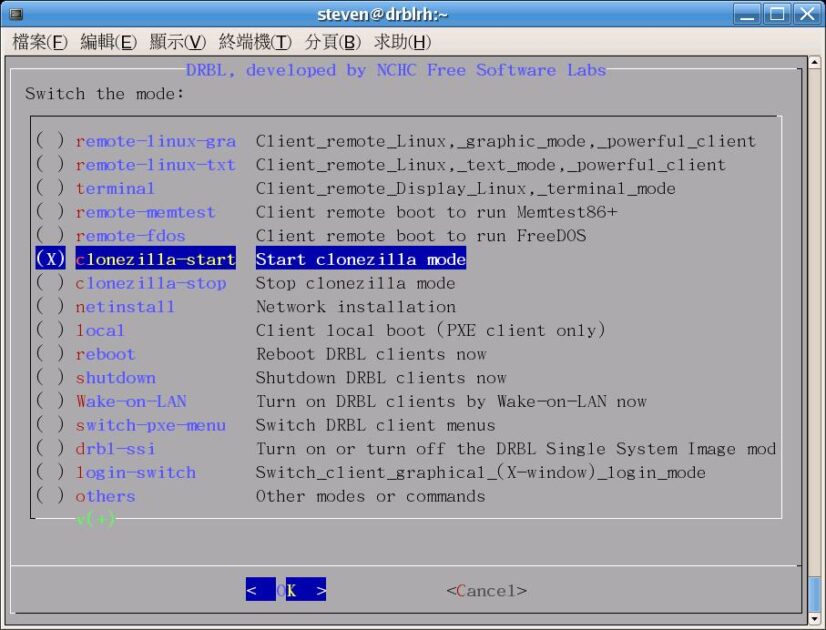
Si vous souhaitez sauvegarder et restaurer un seul Mac, vous devriez opter pour Clonezilla Live. En revanche, Clonezilla Lite Server et Clonezilla SE conviennent aux déploiements massifs et sont capables de cloner plus de 40 machines Mac simultanément.
Clonezilla sauvegarde habilement uniquement les blocs de votre disque dur qui sont actuellement utilisés afin d’améliorer l’efficacité du clonage de disque et de réduire le temps de clonage. Grâce à cela, il est également possible d’atteindre une vitesse de restauration de 8 Go/min avec du matériel Mac haut de gamme.
Caractéristiques principales :
- Il prend en charge une large gamme de systèmes de fichiers pour les différents systèmes d’exploitation, y compris le HFS de Mac OS. Il est donc possible de cloner les disques durs des Mac OS basés sur Intel. Clonezilla s’assure que seuls les blocs occupés de la partition sont clonés et restaurés par Partclone.
- Toutefois, si le système de fichiers n’est pas pris en charge, le clonage secteur par secteur est effectué.
- Permet d’installer un chargeur de démarrage comprenant à la fois grub (version 1 et version 2) et syslinux.
- Il est possible de planifier le clonage du disque. Ainsi, vous n’avez pas à cloner le processus de disque manuellement.
- Étant donné qu’il comprend une interface utilisateur de commande, les commandes et les options exécutent les procédures.
- Vous pouvez personnaliser votre procédure de création d’image disque et de clonage à l’aide des paramètres de démarrage.
- Prise en charge de la restauration d’une image disque sur plusieurs machines locales
- Clonezilla SE prend en charge la fonctionnalité multicast pour les procédures de clonage massives.
- Le cryptage AES-256 garantit la sécurité des procédures d’accès, de stockage et de transfert des données.
Cet outil de clonage de disque robuste et hautement personnalisable pour Mac est open source. Son utilisation est donc gratuite et vous pouvez le modifier et le distribuer.
SuperDuper
SuperDuper est un excellent outil de clonage de disque et de création de sauvegarde pour Mac. Il est convivial et simple et vous permet de créer une sauvegarde amorçable de votre Mac. Il peut également cloner votre disque dur interne et offre diverses options de sauvegarde par rapport à la sauvegarde Time Machine.
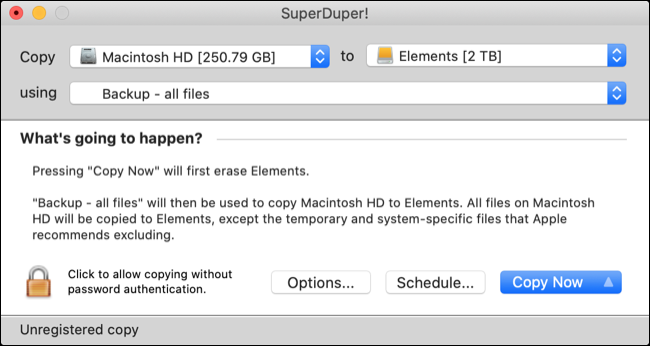
Sa fonction intégrée de planification des sauvegardes vous permet de sauvegarder votre PC lorsque vous n’en avez pas besoin. Vous pouvez choisir l’une des trois options de sauvegarde : Effacer et copier, Copier différents fichiers et Copier de nouveaux fichiers.
SuperDuper sauvegarde vos données sur le disque de sauvegarde mais ne supprime pas le contenu de la destination d’origine. Mais si vous souhaitez libérer de l’espace disque, vous devez opter pour l’option Smart Update qui conserve votre image de démarrage actuelle et met à jour les fichiers de sauvegarde restants.
SuperDuper prend également en charge une sauvegarde Sandbox, qui vous permet de tester les mises à jour de manière pratique. De cette façon, une image de démarrage de votre Mac est créée et inclut les pilotes, les logiciels et les mises à jour du système. Pour restaurer les fichiers de sauvegarde à partir du disque externe, vous pouvez choisir l’une des deux options de sauvegarde en bac à sable.
Caractéristiques principales :
- Flexibilité : Elle offre toutes les fonctionnalités avancées de la manière la plus simple possible. Vous pouvez choisir ce que vous voulez faire. Vous pouvez créer une sauvegarde complète ou cloner le disque dur et sauvegarder rapidement votre disque de démarrage sur un autre disque, une partition ou même un fichier image. Il vous permet également de mettre à jour votre clone existant avec les dernières données de votre Mac en quelques minutes.
- Rapidité : En plus d’être puissant, SuperDuper est incroyablement rapide. Sa fonction Smart Update peut scanner et analyser des milliers de fichiers en quelques minutes. Ensuite, il met à jour le clone de disque pour refléter les changements sur votre Mac.
- Points de contrôle : SuperDuper vous permet de créer des points de contrôle sur votre système à l’aide de la fonction de test Sandbox. Cela permet de s’assurer que tous les fichiers et dossiers importants sont en sécurité dans la copie amorçable. Dans tous les cas, si quelque chose ne va pas avec votre Mac, vous pouvez redémarrer votre système à l’original.
Vous pouvez télécharger et installer une version gratuite de SuperDuper, mais ses fonctionnalités sont limitées. Pour utiliser des fonctions avancées comme Smart Update, Scheduling, Sandboxes, Scripting, et plus encore, vous devez acheter sa version premium.
Get Backup Pro
Get Backup Pro est un logiciel de sauvegarde avancé pour Mac qui peut garder vos données en sécurité en utilisant des outils comme la sauvegarde, l’archivage, le clonage de disque et la synchronisation de dossiers. Il sauvegarde habilement vos données Mac, crée des fichiers de sauvegarde amorçables et cryptés et synchronise vos fichiers et dossiers ; de cette façon, vous pouvez récupérer vos données en cas de défaillance de la machine.
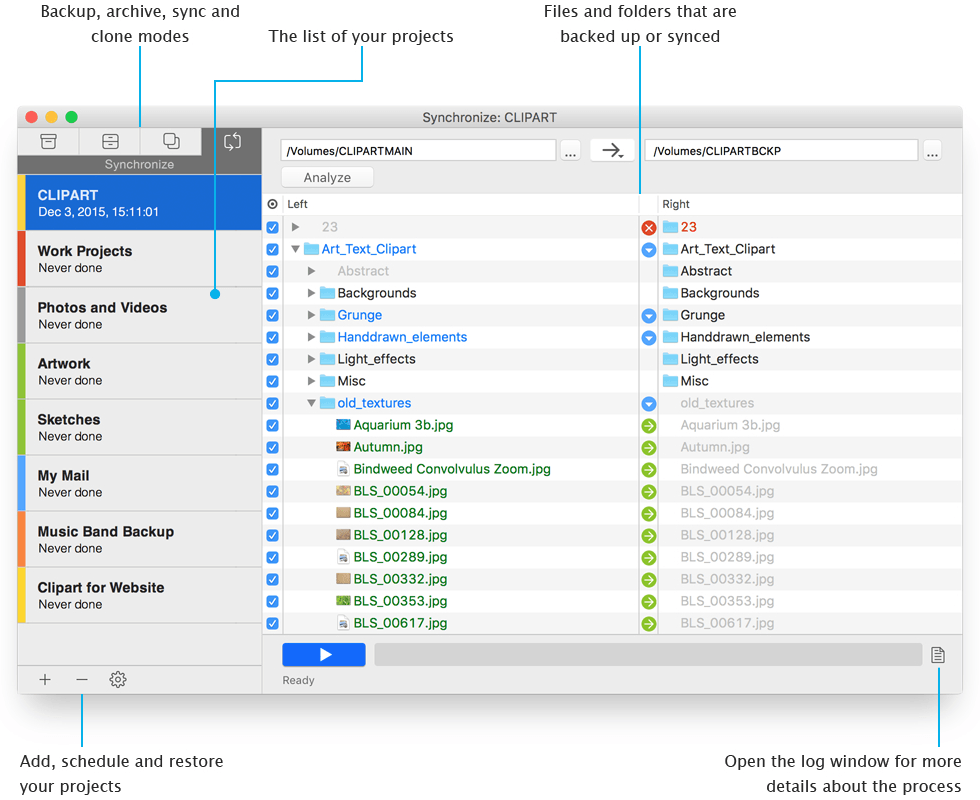
Les principaux segments de getting Backup Pro sont les suivants :
Sauvegarde des données
L’objectif principal de ce logiciel de clonage de disque est de créer une copie de vos données Mac. Il suit une procédure de sauvegarde incrémentale pour accélérer le processus de sauvegarde. Cela signifie qu’il ne reflète que les nouvelles modifications apportées au Mac dans la copie originale de la sauvegarde.
Grâce à l’interconnexion des fichiers d’origine, le dossier de sauvegarde contenant la sauvegarde complète du Mac occupe moins d’espace de stockage que la taille réelle des données.
Il est également possible de créer des sauvegardes Mac en utilisant les modèles iTunes, Mail, Contacts, Documents et Photos. En outre, vous avez la possibilité de crypter et de planifier la sauvegarde automatiquement.
Sécurisez les archives de sauvegarde de votre Mac
Vous pouvez crypter vos sauvegardes complètes ou incrémentielles à l’aide des techniques de cryptage AES-128, AES-256, Blowfish ou Triple DES. Vous pouvez planifier une sauvegarde automatisée à l’aide de Get Backup Pro et sélectionner l’endroit où vous souhaitez enregistrer l’archive sauvegardée : sur un disque externe, un volume réseau, un CD ou un DVD. Vous pouvez restaurer ces archives ultérieurement sans effort et sans avoir besoin du logiciel Backup Pro.
Créez des sauvegardes amorçables par clonage
Si vous souhaitez changer de disque, vous pouvez facilement le faire en utilisant la fonction de clonage. Créez un clone du volume du disque pour obtenir un disque de sauvegarde amorçable qui peut fonctionner avec les derniers systèmes de fichiers APFS et HFS traditionnels. Vous gagnerez ainsi du temps au cas où le disque de votre Mac serait victime d’une erreur fatale. Vous pouvez démarrer votre Mac à l’aide du clone de disque que vous avez créé sur votre disque dur externe.
Synchronisation des dossiers
Utilisez l’outil de synchronisation de Get Backup Pro pour synchroniser sans effort les fichiers et dossiers de votre Mac vers un autre système ou un disque dur externe.
Get Backup Pro supporte à la fois la synchronisation unidirectionnelle et bidirectionnelle. Comme pour l’outil de sauvegarde, il est également possible de planifier le processus de synchronisation des fichiers, de sorte qu’il se déclenche automatiquement et synchronise vos fichiers et dossiers sans intervention de votre part. Go Backup Pro peut être téléchargé gratuitement, mais ses fonctionnalités sont limitées.
Bombich Carbon Copy Cloner
Carbon Copy Cloner (CCC) de Bombich est une option riche en fonctionnalités pour cloner des disques sur macOS.
Elle offre une grande flexibilité pour les sauvegardes, comme le stockage de fichiers sur un disque dur externe ou sur un autre Mac. De même, vous pouvez choisir de copier un dossier ou le disque entier.
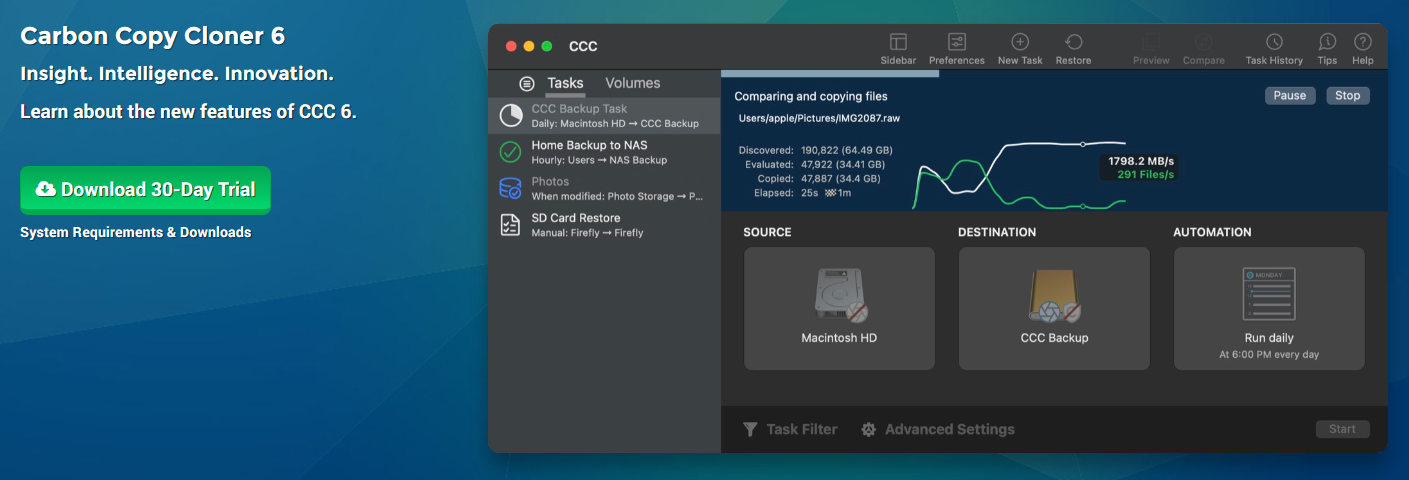
La planification des sauvegardes n’est pas difficile non plus. Carbon Copy Cloner vous permet de sauvegarder les week-ends, les jours de la semaine, lors de la détection du disque de sauvegarde, ou à chaque fois que vous effectuez des modifications. De plus, vous pouvez enchaîner plusieurs tâches de sauvegarde.
De plus, CCC dispose de mises à jour intelligentes qui évitent la copie inutile de fichiers en donnant la priorité aux fichiers récemment ajoutés ou modifiés. Vous pouvez également mettre en pause une opération de sauvegarde et la reprendre à votre convenance.
Carbon Copy Cloner vous notifie la fin de la sauvegarde depuis le centre de notification de votre Mac, en plus de vous envoyer un email à ce sujet. En plus des sauvegardes, CCC est également capable de récupérer les fichiers perdus suite à une suppression accidentelle ou à une corruption par un logiciel malveillant.
Tout cela est possible grâce à l’interface intuitive de CCC, qui permet de grouper les tâches, de les trier, de les surveiller et bien d’autres choses encore. L’ensemble des fonctionnalités avancées comprend la prévisualisation des sauvegardes, l’audit des sauvegardes, la comparaison de la source et de la destination, le contrôle de l’état des fichiers, la vérification post-sauvegarde, etc.
Enfin, Carbon Copy Cloner offre un essai gratuit de 30 jours pour une expérience pratique détaillée.
Maintenant, explorons le concept de clonage de disque et les raisons de l’envisager pour votre disque dur.
Qu’est-ce que le clonage de disque ?
Cloner le disque dur signifie créer une copie exacte du disque d’origine avec son contenu, y compris les fichiers du système d’exploitation amorçable dont vous avez besoin pour démarrer votre Mac. Un clone de votre disque est très utile lorsque vous souhaitez sauvegarder vos fichiers, changer de machine ou opter pour un disque SSD (Solid State Drive).
Contrairement à ce que vous pourriez penser, le clonage de votre disque dur et la sauvegarde de vos fichiers sont deux aspects différents.
- Une sauvegarde de disque ne contient que vos fichiers et dossiers ; lorsque nous sauvegardons notre disque dur, nous enregistrons les versions copiées des fichiers soit sur un support de stockage en nuage, soit sur un disque externe. Toutefois, cette sauvegarde n’est pas en mesure d’agir comme un disque dur indépendant.
- Cloner un disque dur signifie créer une copie exacte de l’original, y compris des fichiers du système d’exploitation. Ainsi, un disque cloné peut démarrer votre Mac comme il l’aurait fait avec le disque dur d’origine.
Pourquoi devriez-vous envisager de cloner votre disque dur ?
Bien que le clonage de votre disque dur ne puisse jamais faire de mal, voici les raisons pour lesquelles les gens envisagent de cloner leur disque dur.
Disposer d’une sauvegarde complète
La création d’une sauvegarde complète de votre disque dur est essentielle pour éviter toute perte de données due à une infection par un logiciel malveillant. Selon leur gravité, ils peuvent endommager vos fichiers et même rendre tout votre système d’exploitation inutilisable. En cas d’attaque par un ransomware, vos fichiers sont cryptés et inaccessibles. Mais si vous disposez d’un disque dur cloné, vous pouvez toujours l’effacer et repartir de zéro.
Migrer vers une nouvelle machine
S’il est agréable de passer à un nouvel ordinateur rutilant, tout installer à partir de zéro peut s’avérer insurmontable. Il est conseillé de cloner l’ancien disque et de le monter sur le nouveau système pour gagner un temps précieux.
Mise à niveau de votre disque
Il existe plusieurs raisons pour lesquelles vous pouvez envisager de passer du disque dur au disque SSD, la principale étant la lenteur des performances. Dans ce cas, vous pouvez toujours cloner votre disque dur et transférer son contenu sur le nouveau matériel plus tard.
Conclusion
Les utilisateurs ont différents besoins et raisons de se procurer un logiciel de clonage de Mac. Voici quelques-uns des meilleurs logiciels de clonage de disque pour votre Mac. Tous ces logiciels ont montré des performances impressionnantes et ont leur part d’avantages et de limitations. Alors qu’EaseUS Todo Backup offre des fonctionnalités exceptionnellement avancées, SuperDuper offre une facilité d’utilisation incroyable. Vous pouvez évaluer leurs caractéristiques et choisir l’outil de clonage de disque dont les offres correspondent à vos besoins.

